 En présentiel ou à distance
En présentiel ou à distance 21 Nov, 2024 - 29 Nov, 2024
21 Nov, 2024 - 29 Nov, 2024 4 jours (28 heures)
4 jours (28 heures) LILLE - Programmation toute l'année
LILLE - Programmation toute l'année 0 Personne(s) inscrite(s)
0 Personne(s) inscrite(s)6 place(s) disponible(s)

TECHNIQUES DE MISE EN PAGE
OBJECTIF PÉDAGOGIQUE
Savoir utiliser InDesign pour réaliser des mises en page professionnelles.
PUBLIC CONCERNÉ
Toute personne souhaitant réaliser des mises en page avec InDesign.
NIVEAU REQUIS
Connaître et maîtriser le micro-ordinateur, utiliser régulièrement le système Windows ou Mac OSX. La connaissance des principes de mise en page et avoir suivi le stage «Initiation à la PAO» est un plus.
DESCRIPTION DU STAGE
Les avantages de notre formation InDesign initiation pour la mise en page
Préparez-vous à être ébloui par le potentiel exceptionnel d’InDesign pour créer des mises en page professionnelles. Grâce à InDesign, vous pourrez donner vie à vos idées avec créativité et professionnalisme. De plus, ses fonctionnalités avancées vous offrent un large éventail d’options pour des mises en page percutantes. Plongez dans les avantages de la simplicité d’utilisation d’InDesign, qui facilite la réalisation de vos projets. Son interface conviviale est accessible même aux débutants. Découvrez les outils et ressources offerts par InDesign pour optimiser votre flux de travail et gagner en productivité. De la gestion des styles à la collaboration, tout est là pour créer des mises en page professionnelles de qualité. Ne ratez pas l’occasion de découvrir le potentiel exceptionnel d’InDesign dans la création de mises en page professionnelles.
Des fonctionnalités avancées pour la mise en page
Exploitez les fonctionnalités spécifiques d’InDesign adaptées à la création de mises en page professionnelles. Outils et possibilités pour des tâches spécifiques de mise en page avec des exemples concrets.
Amélioration de l’efficacité et du flux de travail
Optimisez votre efficacité grâce aux fonctionnalités d’InDesign pour une mise en page fluide et rapide. Gagnez du temps et simplifiez vos processus de travail avec des techniques spécifiques à la mise en page.
Collaboration facilitée avec d’autres professionnels
Travaillez en équipe et collaborez facilement grâce aux fonctionnalités de collaboration d’InDesign. Partagez, commentez et travaillez en temps réel avec vos collègues, intégration avec d’autres outils couramment utilisés.
Maîtrisez les meilleures pratiques et les techniques avancées
Acquérez des compétences approfondies lors de notre formation sur InDesign initiation. Apprenez les meilleures pratiques et techniques avancées pour des mises en page professionnelles.
Conclusion
Exploitez les avantages offerts par notre formation sur InDesign initiation pour la mise en page. Développez vos compétences et atteignez des résultats exceptionnels dans le domaine de la mise en page. Rejoignez notre formation et maîtrisez l’utilisation avancée d’InDesign pour des créations de qualité professionnelle.
 Formations Photoshop
Formations Photoshop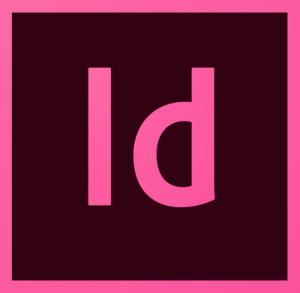 Formations InDesign
Formations InDesign Formations Illustrator
Formations Illustrator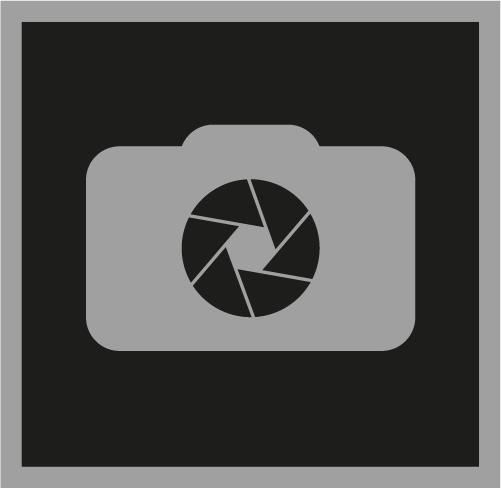 Formations Photo
Formations Photo Formations Lightroom
Formations Lightroom Formations WebMarketing
Formations WebMarketing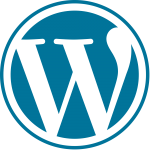 Formations WordPress
Formations WordPress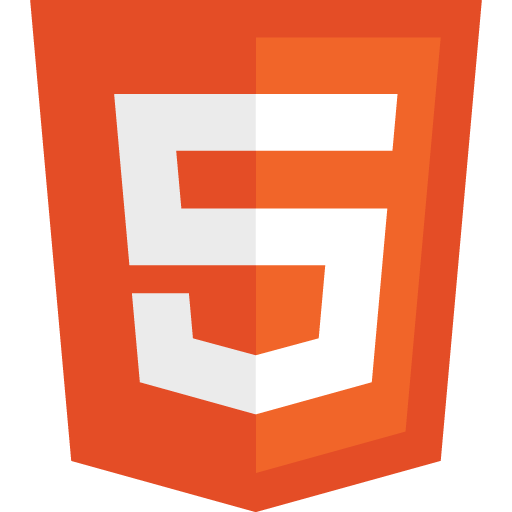
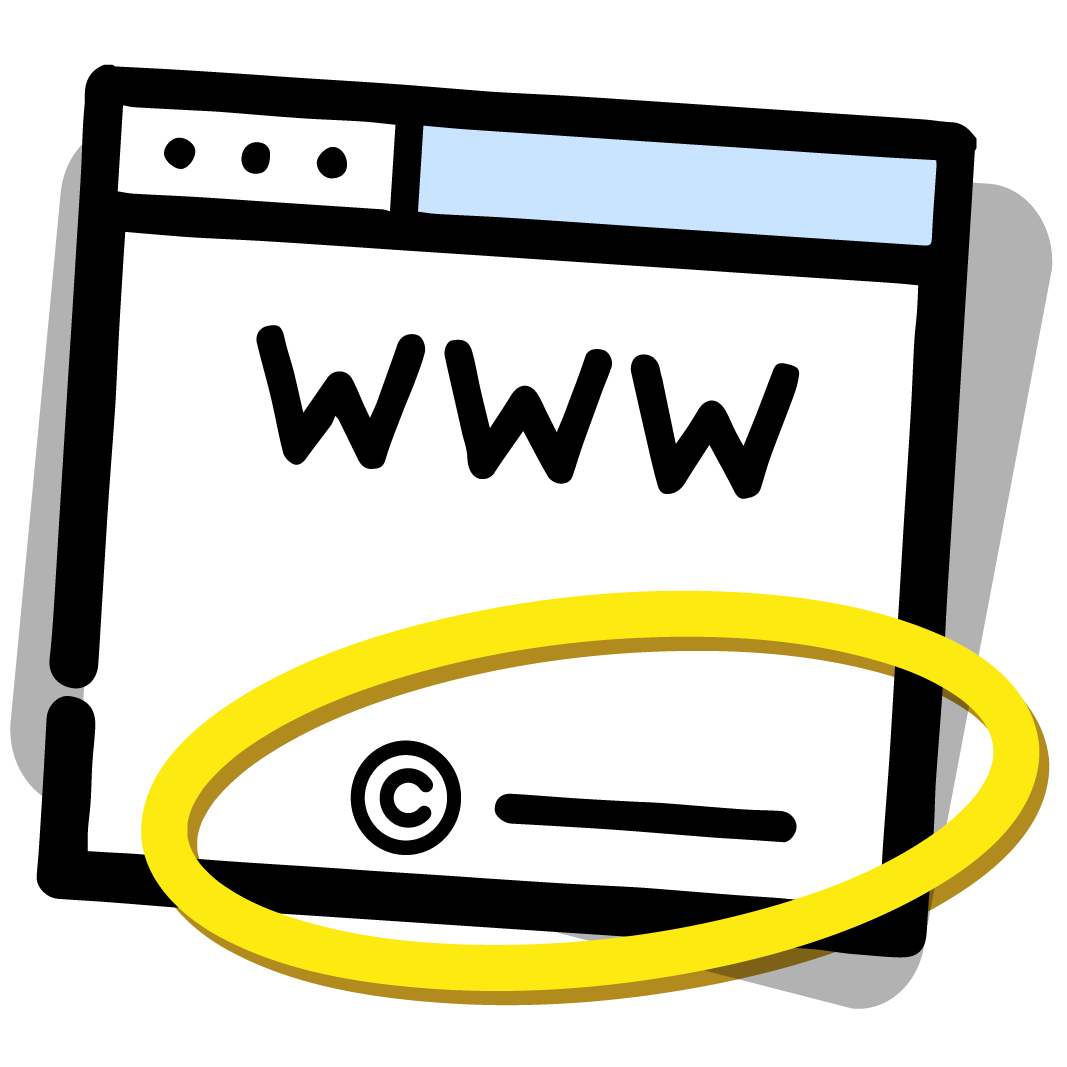
 Formations UX/UI
Formations UX/UI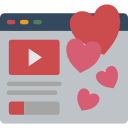 Formations réseaux sociaux – stratégie
Formations réseaux sociaux – stratégie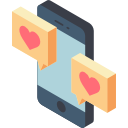 Formations réseaux sociaux – contenu
Formations réseaux sociaux – contenu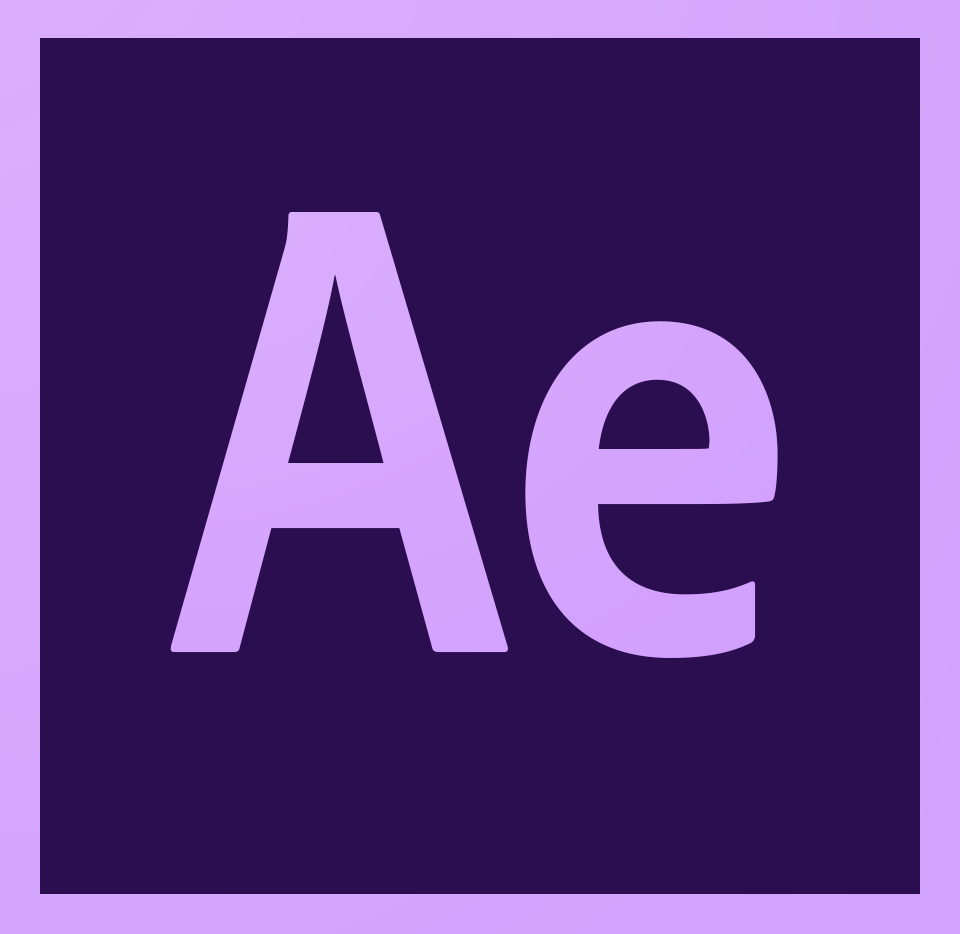 Formations After Effects
Formations After Effects Formations DUIK
Formations DUIK Formations vidéo
Formations vidéo

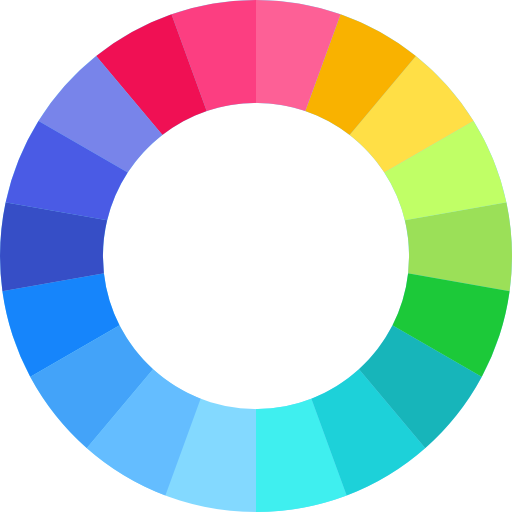
 Formations Première Pro
Formations Première Pro
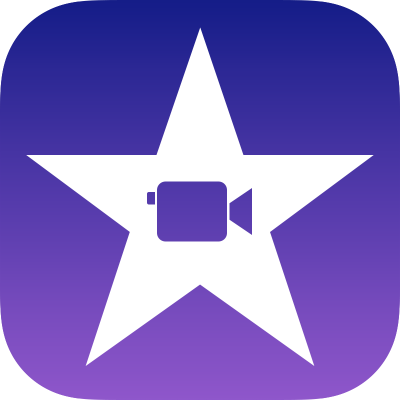
 Formations au Son
Formations au Son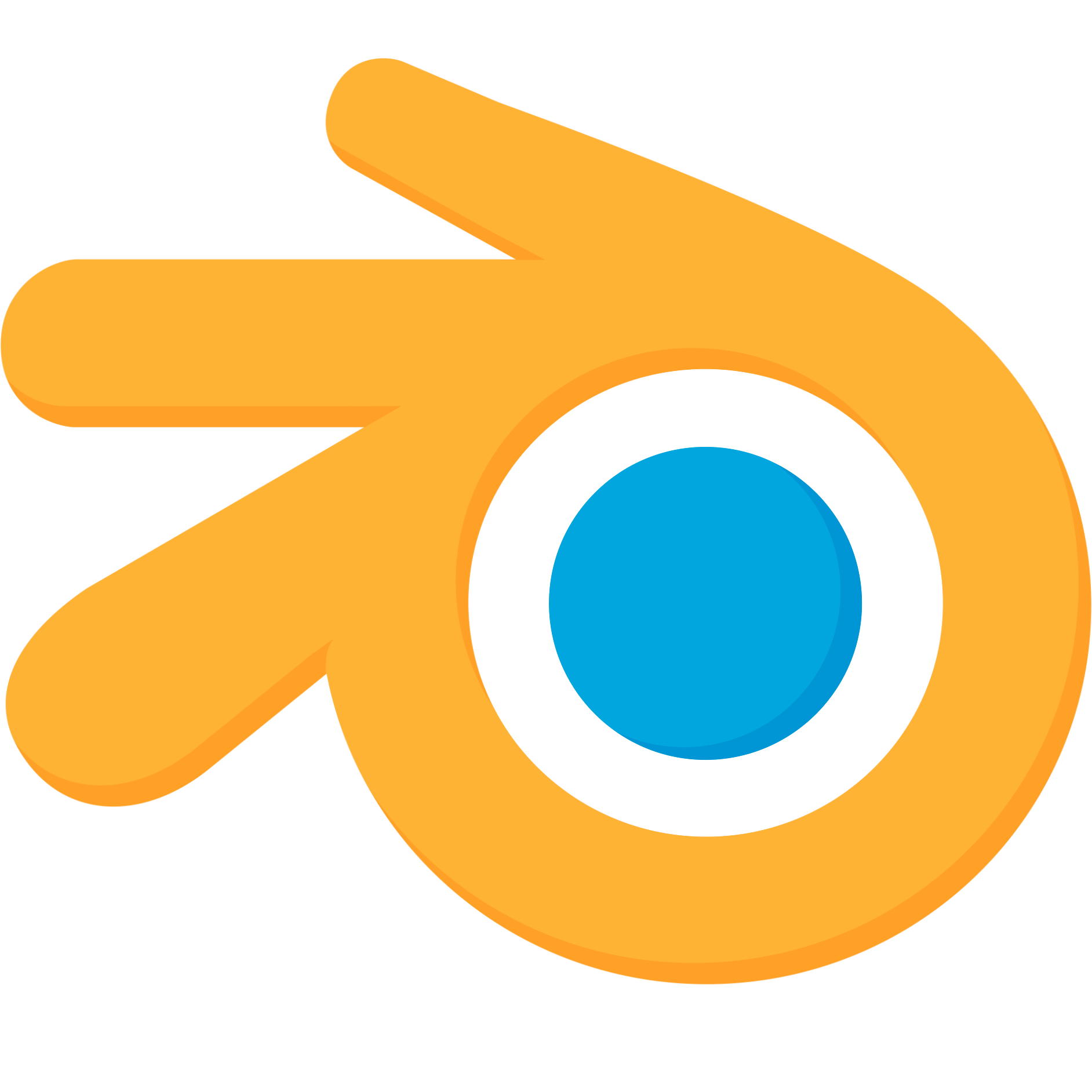 Formations Blender
Formations Blender Formations Cinema 4D
Formations Cinema 4D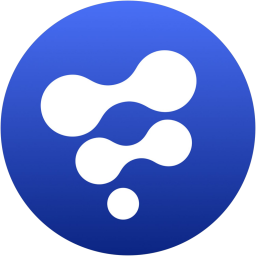 Formations Blackmagic Fusion
Formations Blackmagic Fusion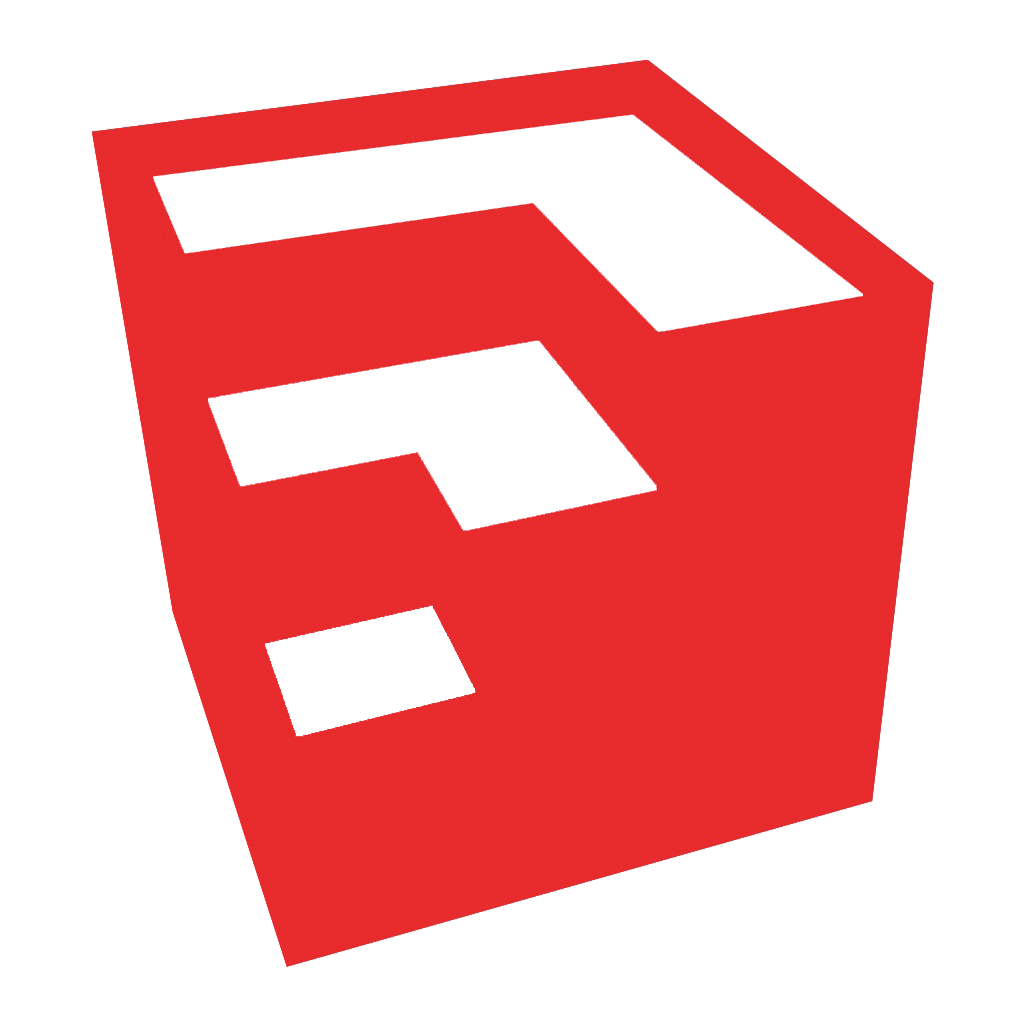 Formations Sketchup
Formations Sketchup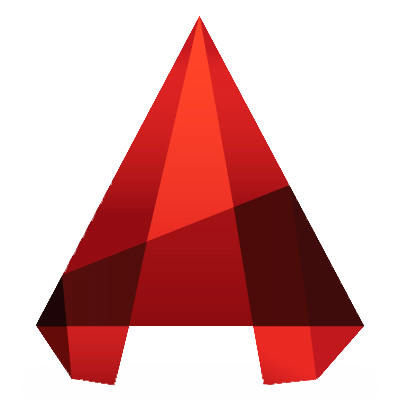
 Formations Draftsight
Formations Draftsight